Перевіряючи браузер Chrome на Android, ви можете помітити, що він пропонує мало варіантів керування завантаженнями
Внутрішня URL-адреса chrome: // завантаження, яку ви можете знати з настільної версії Chrome, не працює.
Єдиний варіант доступу до завантажень у Chrome для Android - це вибрати Меню та там посилання Завантаження.
Попередні версії Chrome не пропонували такого меню, але всі останні версії веб-браузера. Якщо вам потрібно отримати доступ до завантаженого файлу, це найкращий варіант отримати доступ до нього знову за допомогою браузера.
Є ще один варіант, а це використовувати файловий менеджер Android замість управління завантаженими файлами.
Завантаження Chrome для Android
Під час натискання файлів у мобільному браузері Chrome відображає діалогове вікно завантаження та повідомляє вас, що завантаження додано до черги, коли ви вибираєте опцію для початку завантаження.
Chrome відображає попередження для деяких типів файлів, наприклад, apk-файлів. Ви отримуєте підказку "Цей тип файлу може нашкодити вашому пристрою", який потрібно прийняти з "ОК" або заборонити з відміною, щоб зупинити процес завантаження.

Останні версії веб-браузера відображають коротке підтвердження того, що файл успішно завантажено. Підтвердження проходить через короткий період, і може бути незрозуміло, як отримати доступ до завантаженого файлу.
Якщо ви зменшите область сповіщень на пристрої, ви побачите перелічені там завантаження як один запис.
Ще один варіант, який ви маєте, - це вибрати Меню> Завантаження, щоб перелічити всі завантажені раніше файли.
Натискання однієї завантаженої тут програми для запуску запускає файл. Що відбувається, залежить від файлу. Ви отримуєте підказку, якщо файл є, наприклад, файлом apk або виконуваним файлом. Наприклад, більшість файлів, мультимедіа, відкриваються у програмі перегляду за замовчуванням, або відображається підказка, що робити з цим типом файлу.
Менеджер завантажень Chrome
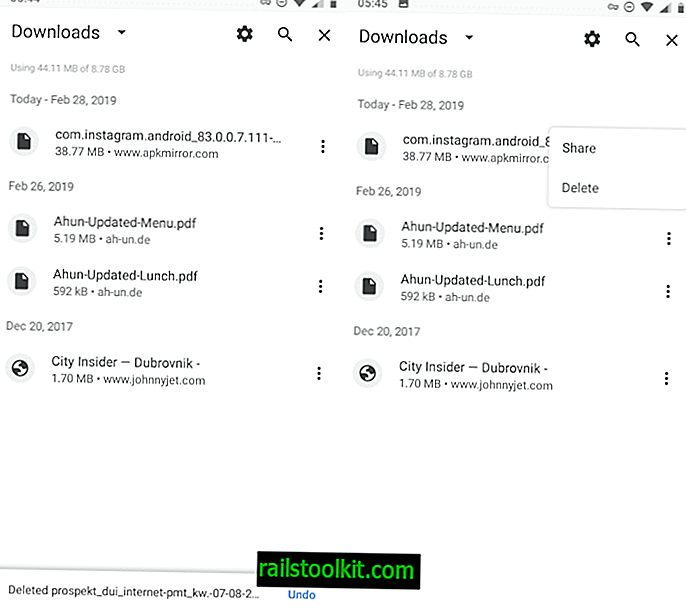
Менеджер завантажень Chrome на Android - це голі кістки. Він сортує завантаження за датою та відображає ім'я файлу, розмір та кореневий домен, з якого було завантажено в інтерфейсі.
Ви можете використовувати пошук для пошуку файлів, але там не знайдете багатьох інших корисних варіантів. Натискання на завантаження запускає його, а в меню відображаються параметри спільного доступу до файлу або видалення його.
Немає можливості видалити всі завантаження відразу в останніх версіях Chrome
Додаток Файли
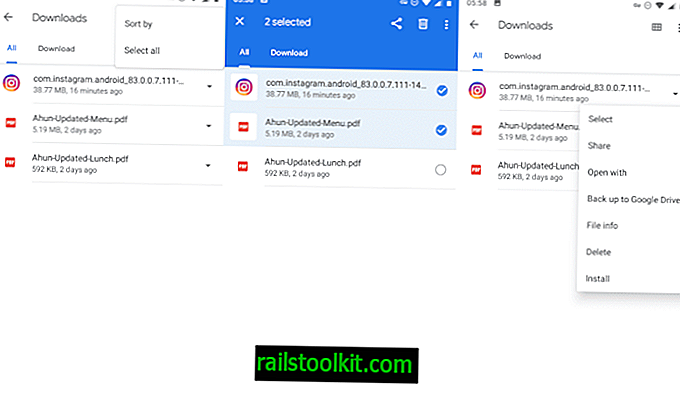
Ви можете використовувати додаток Файли на своєму пристрої Android, щоб краще керувати завантаженими файлами. Просто відкрийте його на своєму пристрої, наприклад, провевши пальцем вгору та вибравши Файли зі списку доступних програм.
Торкніться значка меню у верхньому лівому куті та виберіть Завантаження, щоб відобразити лише завантажені файли.
Тут ви можете обрати меню поруч із окремими файлами для взаємодії з ними, наприклад, видалити їх, запустити їх, встановити apk або використовувати open з, щоб вибрати додаток, який не є типовим для його запуску.
Ви можете одночасно видалити кілька завантажених файлів:
- Довго торкніться одного завантаження, щоб активувати режим вибору. Екран змінюється, вказуючи на те, що ви вибрали один файл.
- Натисніть на інші файли, які потрібно видалити з пристрою, кількість файлів зміниться.
- Виберіть піктограму кошика, щоб видалити їх відразу.
АБО
- Виберіть Меню> Вибрати всі, щоб вибрати всі завантаження.
- Виберіть піктограму кошика після цього, щоб очистити всі завантаження з пристрою.
Додаток Завантаження
Деякі пристрої Android оснащені додатком для завантаження. Дизайн та верстка програми багато в чому залежить від виробника пристрою.
Наприклад, програма завантаження на моєму пристрої Xiaomi Mi4c відокремлює файли, які завантажуються, від повних файлів.
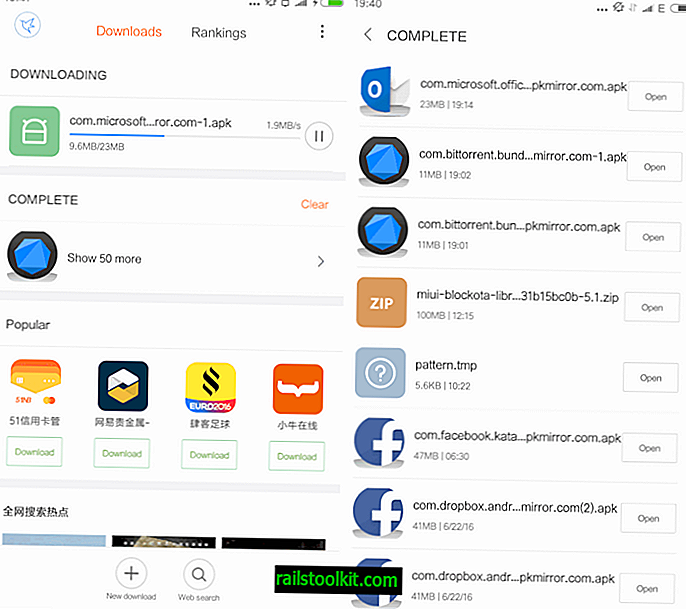
Ви можете призупинити або відновити файли, наприклад, у черзі завантаження. або перелічити всі файли, попередньо завантажені на пристрій.
Там ви також можете очистити список завантажень, який просто видаляє посилання на завантаження, але не власне файл, який залишається на пристрої.
Ви можете використовувати файловий менеджер пристрою замість цього, щоб отримати доступ до всіх завантажених на нього файлів. Як це буде зроблено, знову залежить від пристрою, але ви повинні мати доступ до файлового браузера (званий Провідник або просто Файли).
Використовуйте його, щоб відкрити папку завантажень на пристрої, в якій перераховані всі завантажені файли, які ще не були видалені.
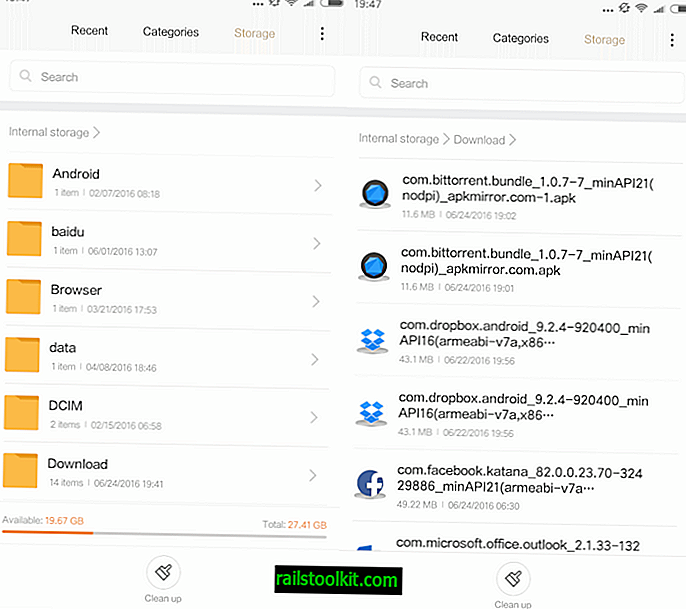
Інші браузери
Деякі браузери обробляють завантаження внутрішньо. Це стосується, наприклад, браузера Firefox, який відображає завантаження під час завантаження: завантаження або виберіть Меню> Інструменти> Завантаження.
Opera також перераховує завантаження безпосередньо у веб-браузері.
Заключні слова
Одне з питань, яке повинно виникнути, - це те, чому Google не перелічує завантаження в самому браузері. Це може бути комбінація завантажень, не надто популярних на мобільних пристроях, а також підтримувати Chrome максимально чистим та охайним інтерфейсом.
У будь-якому випадку, якщо ви завантажуєте на Android за допомогою Chrome вперше, ви знаєте, де зараз шукати.














